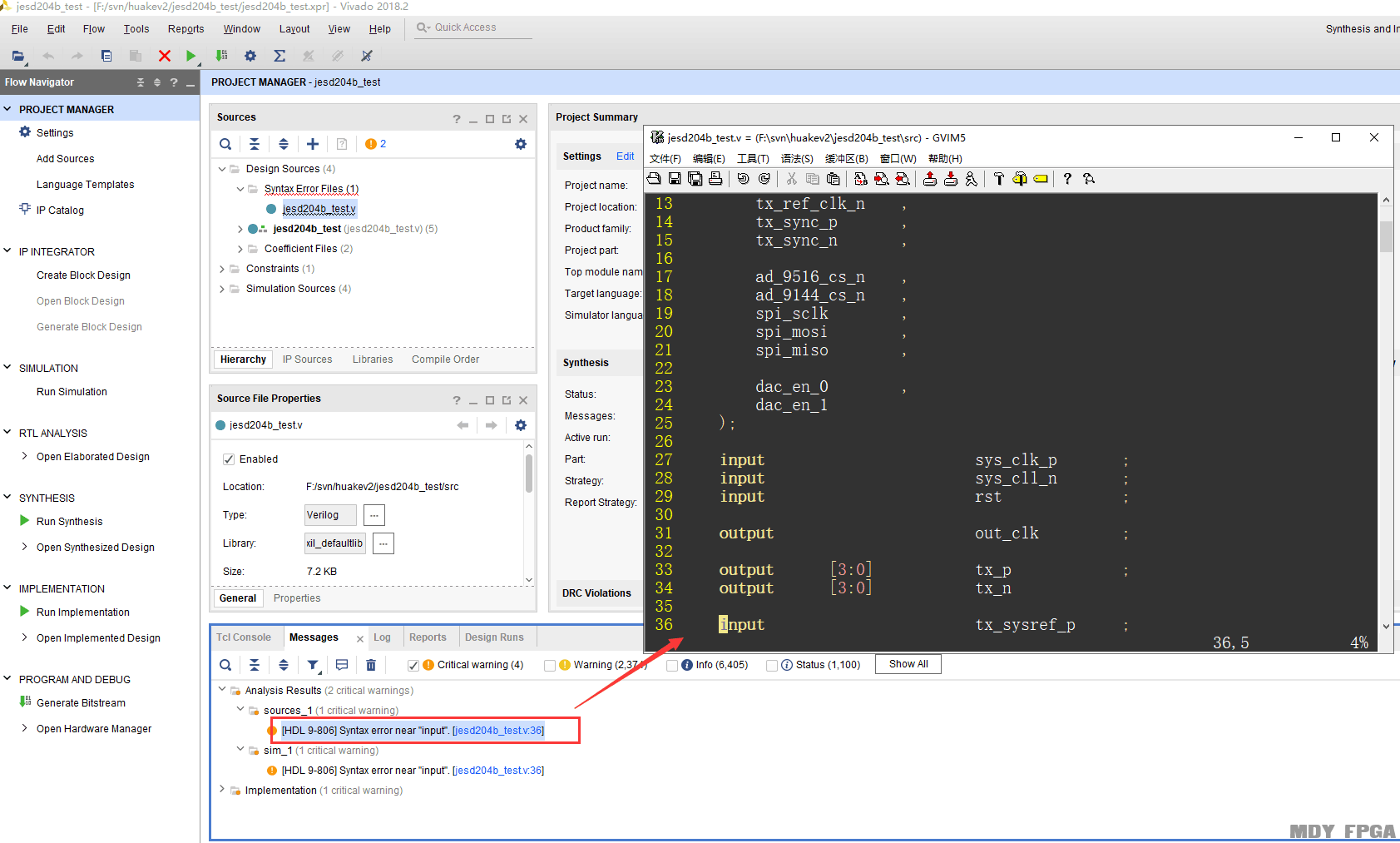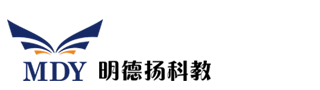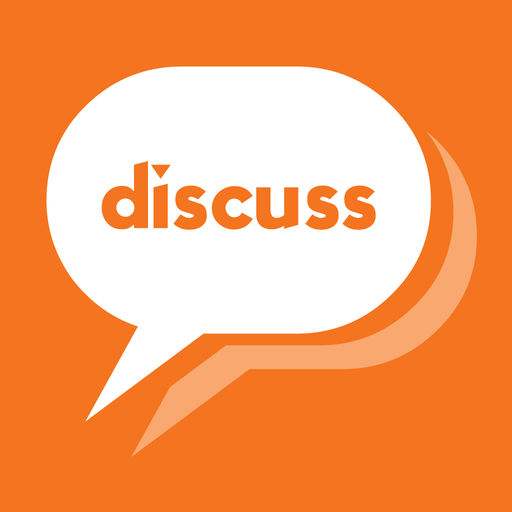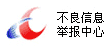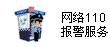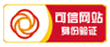一、 简介
在设计代码的时候,大部分人都是习惯于使用外部的编辑器进行设计,而不是使用vivado自带的编辑器。当我们在vivado软件里面双击模块名的时候,一般默认使用vivado自带的编辑器打开,这个时候由于vivado自带的编辑器与外部编辑器在编码格式上可能会不同,就造成了一些中文注释等的出现乱码的现象。为了解决这一问题,我们可以将习惯使用的外部编辑器设置为vivado默认编辑器,这样就不会出现上面的问题了。由于我使用的是gvim,所以下面就以gvim编辑器为例。
二、操作步骤
1、设置环境变量。在系统变量Path中,点击编辑,然后新建gvim的环境变量,如下图红色框中,设置gvim.exe的路径就可以了。
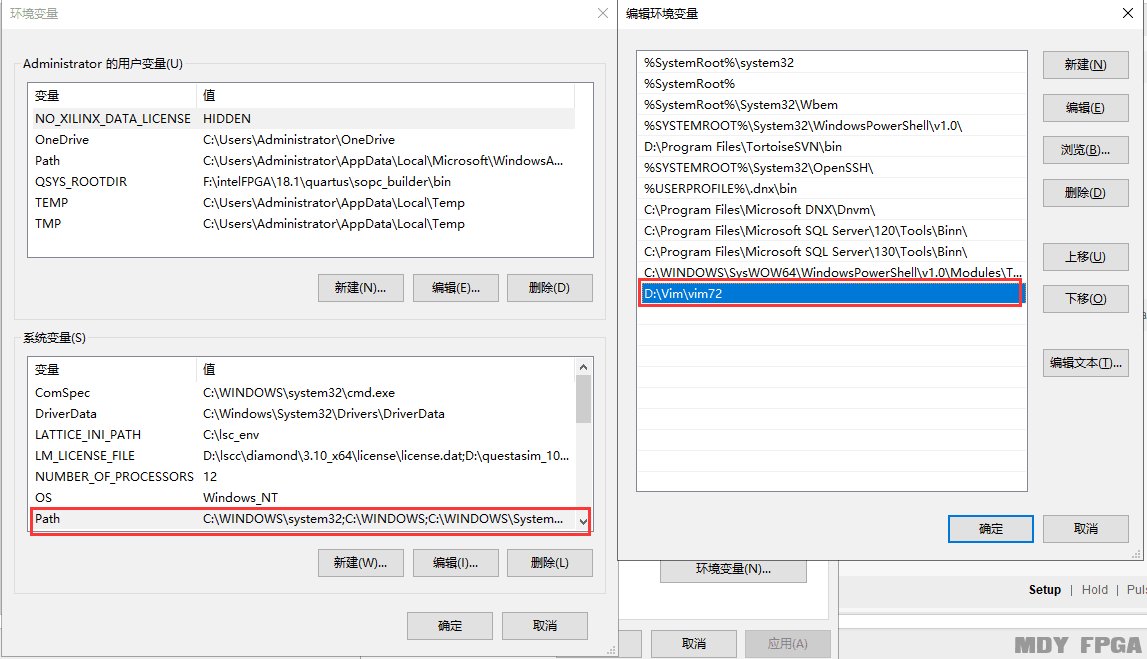
2、打开vivado软件后,在上方找到Tools → Settings。
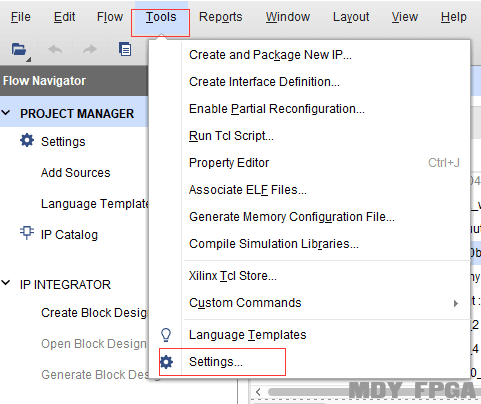
3、在左侧点击Text Editor ,然后在右侧点击如图红框处。
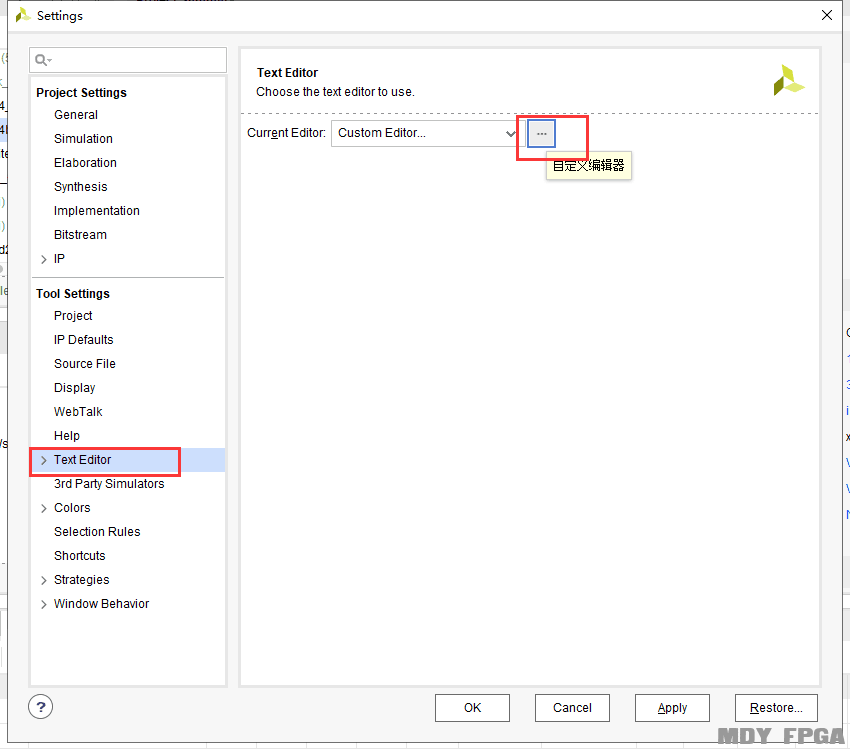
4、在如下图所示的红框里面内容的左侧补充编辑器路径。
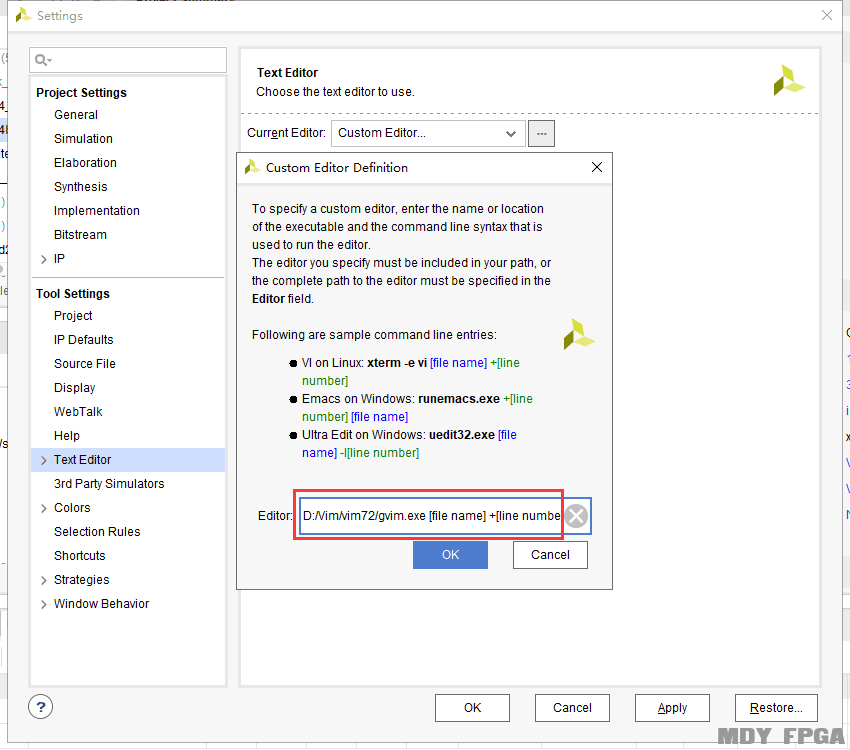
5、然后点击ok → Apply → ok即可完成设置。
三、效果展示
1、在没有设置gvim为vivado编辑器的时候,双击模块名,默认使用vivado自带的编辑器打开。
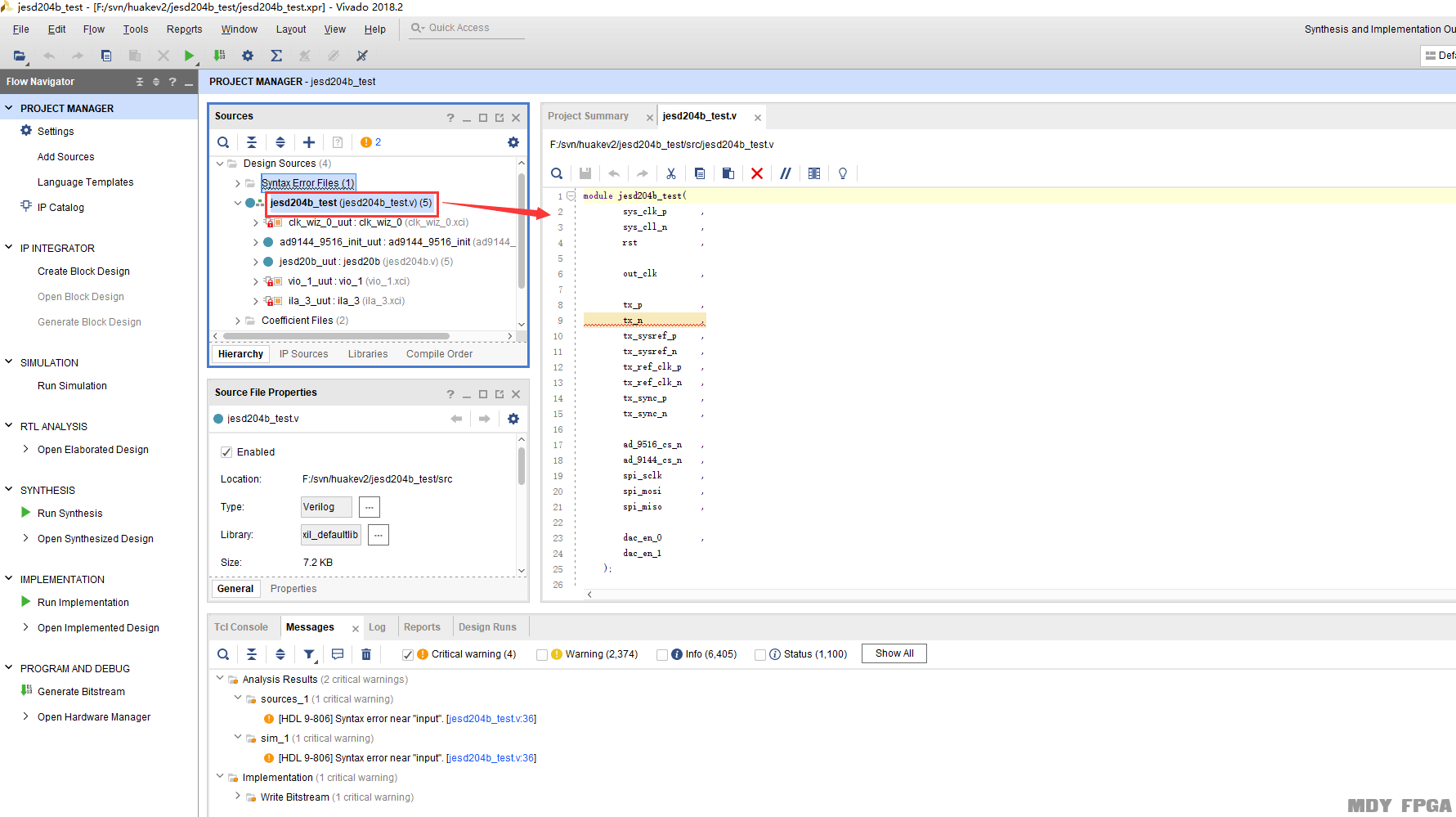
2、在设置gvim为vivado为编辑器的时候,双击信号名,默认使用gvim打开代码。
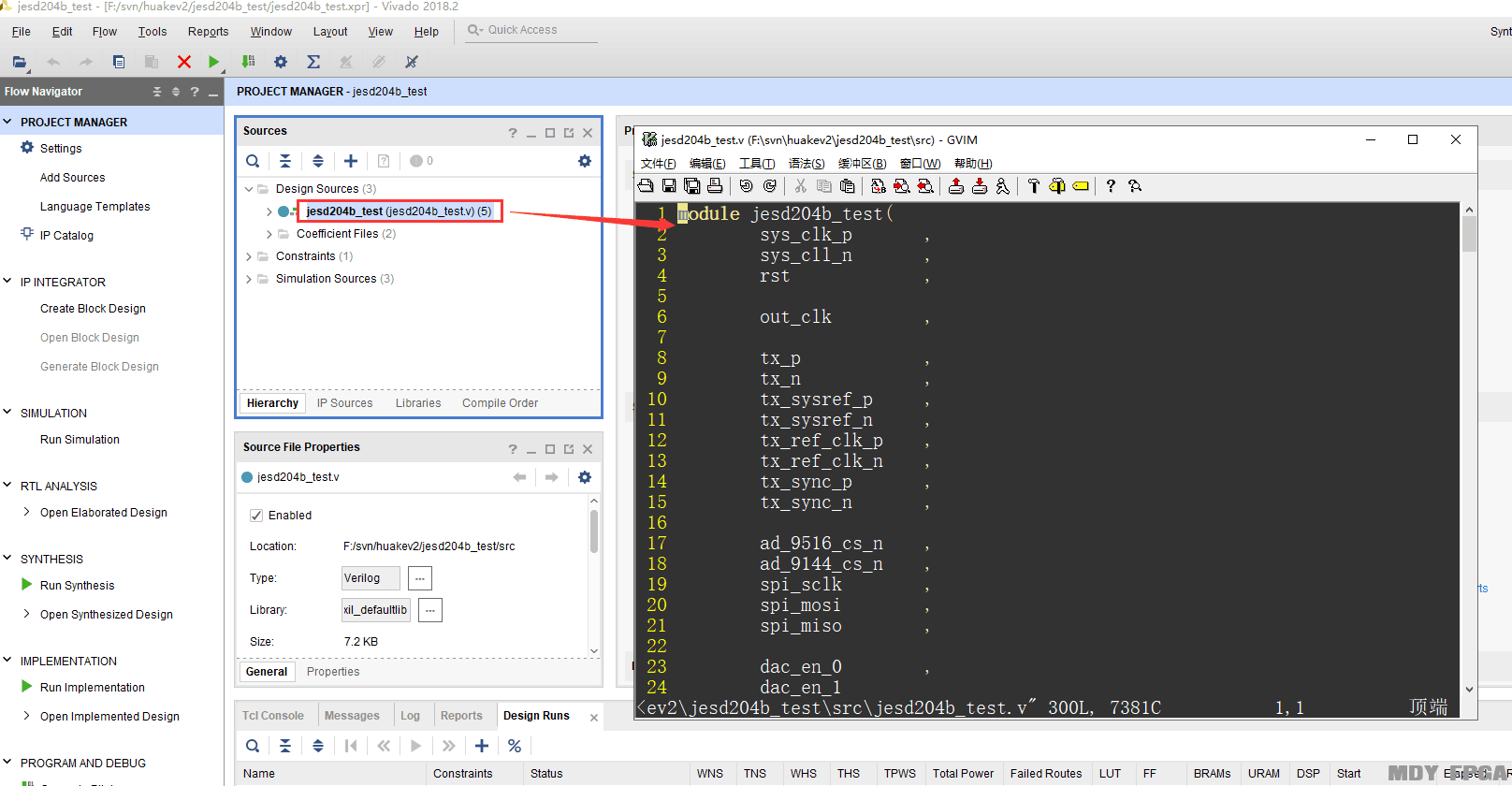
3、再有报错信息的时候,单击提示信息,gvim中光标也会移动到提示的位置。